奇跡的な瞬間や神業を次々見せつけ、視聴者を魅了するトリックショット動画。
「凄い!」とついつい見入ってしまいますよね。
そう感じてしまうのはあなただけではありません。
例えばアメリカで人気のエンターテイメントYouTuber5人組「Dude Perfect」も、トリックショット動画をキッカケに一気に知名度を上げ2022年6月現在、実に「5,750万人」もの登録者を獲得しています。
今回は誰もがついつい見とれてしまうようなトリックショット動画を制作する方法について、撮影テクニックから編集方法まで解説していきます。
記事の最後に、更にクオリティを上げたり、トリックショット動画を楽に制作したりするための素材も紹介するので、ぜひ最後までご覧ください。
目次
- トリックショット動画とは
-
トリックショット動画を撮影から編集まで作り方を解説
-
【3選】トリックショット動画で使えば楽になる素材を紹介!|Filmstock
- まとめ:Filmoraで派手なトリックショット動画を量産しよう!
1.トリックショット動画とは
トリックショット動画とは、限りなく低い可能性で実現するような物事を撮影した動画の総称です。
元はビリヤード用語であり、綿密に計画された配置と高い技術によって見ている人に驚きや興味を起こさせるようなショットを指して使用します。
トリックショット動画として代表的なのは
・バスケシュート
・フリスビー
・日常生活におけるスゴ技
など、主に物を特定のなにかに投げ入れるような動画が多いでしょう。
「Dude Perfect」の動画でもわかる通り、広い意味では凄い瞬間を動画にすればトリックショットと表現して間違いではありません。
この記事では例として「遠い場所にあるペン立てにペンを投げ入れる動画」を撮影・編集で実現してみましょう!
2.トリックショット動画を撮影から編集まで作り方を解説
実際に撮影に必要なテクニックと効率的に編集を進める方法を実際の手順を見ながら進めていきます。
この記事では動画編集にWondershare社の「Filmora」という動画編集ソフトを使用します。
Filmoraは初心者でも簡単に使えることが特徴の動画編集ソフトです。
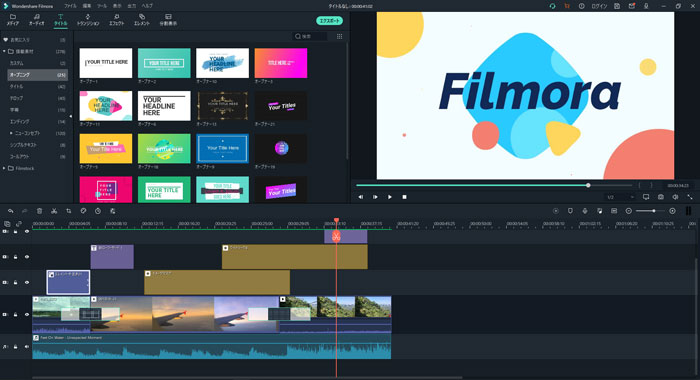
トリックショット動画はもちろんこれからYou Tubeチャンネルを始めようと考えている方にも最適です。
また、最新のバージョン11.3では
・音楽を音声波形に変換したり、視覚化したりできる「オーディオスペクトラム機能」
・声をテキストに自動変換して字幕として表示してくれる「自動字幕起こし機能」
・動画に自分の声を使いたくない方も嬉しい「テキスト読み上げ機能」
など通常は専用ソフトが必要になるような機能もオールインワンで搭載されています。
シンプルなインターフェイスで簡単に迷わず操作でき、かつ高度な編集機能が数々詰まったソフトがFilmoraというわけですね!
まだお持ちでない方はぜひ無料ダウンロードして、記事を読みながら一緒にトリックショット動画編集を進めてみてくださいね!
2-1.撮影テクニック
トリックショット動画は、まずなんと言っても撮影が大変です。
より難易度の高いトリックショットをカメラに収めるには、比例して多くの試行回数が必要です。
せっかく少ない確率のショットを成功させたのに撮影テクニックが万全でなかったために上手く撮れていなかったという事態はなんとしても避けなくてはいけません。
事前準備の段階でこの章をよく読み込んでくださいね!
・Tip1.カメラ構成

このチャレンジがどんなに難しいことか、レベルの高いことを成し遂げたかを嫌味なく視聴者に伝えるために重要なのがこの「カメラ構成」です。
今回のケースでは立った位置から放たれたペンの軌道がその難しさを演出してくれます。
・スタート地点
・ゴール
・軌道
の3点が全て画角に収まるように意識してカメラを構成してくださいね。
・Tip2.複数カメラで撮影

複数のカメラで同時に撮影しておけば様々な角度からトリックショットがよりドラマチックに演出できます。
バスケやサッカーの試合でも素晴らしいゴールシーンは何度も様々な角度からリプレイしますよね。
そんなイメージです。
複数カメラで撮影することで「全体像」「ショットが決まった瞬間」「軌道」と言ったように、テーマにフォーカスした映像が個別で撮影できますよ。
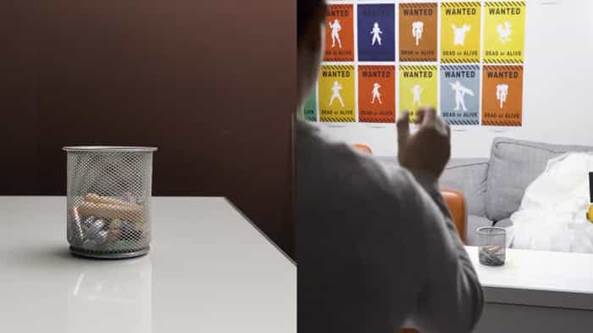
Filmoraの「分割スクリーン」なら同時に複数視点からの映像を同時に見せることもできるのでオススメです。
・Tip3.カメラを手に持って撮影

カメラをあえて固定せず、手に持って撮影することで「合成じゃないの?」と疑われることを避けられます。
確率の低いショットを撮影するため時間はかかってしまいがちですが、複数固定したカメラに加えて、時間のある友人や家族にお願いして手持ちのカメラで撮影したショットも撮影しておきましょう。
より自然なショットが撮影でき、リアリティを増すことができます。
また、つい喜んでしまって興奮から手ぶれするようなシーンも、試行回数の多さや難易度の高さを視聴者に伝えてくれます。
・Tip4.【裏技】マスキングエフェクトを使用する
「トリックショット動画を量産したい。」
「そんなに時間はかけられない。」
という方のために、ここだけの裏技を伝授します。
マスク機能を使用すれば数回の施行と編集だけでトリックショット動画が完成できます!
まずは撮影が必要です。
・Step1.全体像が撮影できる位置でカメラを固定

ペンを投げる様子やペンの軌道、ゴールがすべて収まる位置にカメラを固定しましょう。
平らな位置に置くか、三脚を使用すると便利ですよ。
・Step2.ペンをペン立てに投げる様子を撮影

カメラ撮影をスタートしたら、ペンをペン立てに向かって投げ、入っても外れても、まるで入ったかのようなアクションを収めましょう。

実際には入っていない場合がほとんどなので、大げさになりすぎても不自然なのであくまで喜んでしまっている。程度がよいでしょう。
・Step3.ペンがペン立てに入る様子を撮影

ペンが実際にペン立てに入る様子も撮影しましょう。
ペン立ての近くに近づいてOKですよ。

成功した赤く囲った箇所だけを、マスクを使って投げて喜ぶ様子に合成していきます!
あらかじめ設定したカメラの画角だけは変えないように注意してくださいね!
2-2.編集方法
素材が撮影できたら「マスキングエフェクト」を使用して自然にトリックショット動画の成功を演出していきましょう。
使用する動画編集ソフトは「マスキングエフェクト」が最も使用しやすくわかりやすく使いやすいFilmoraです!
・Step1.動画を配置
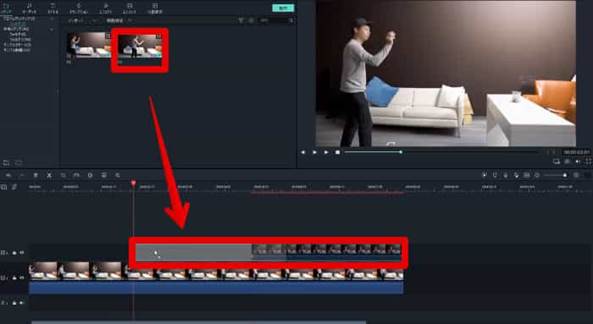
Filmoraを起動して先ほど撮影した2つの動画を「メディア>インポート」から追加します。
ドラッグドロップでトラック1に「ペンをペン立てに投げる様子」の映像、トラック2に「ペンがペン立てに入る様子」の映像を配置しましょう。
・Step2.トラック2の切り取り
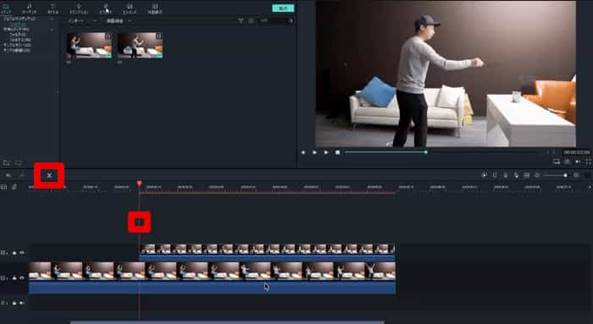
トラック2にある「ペンがペン立てに入る映像」の内、ペンが手を離れてから入る瞬間までをカットしましょう。
この映像とペンをペン立てに投げる映像を結合することで、まるで入ったかのような映像が出来上がりますよ!
・Step3.トラック上の位置調整
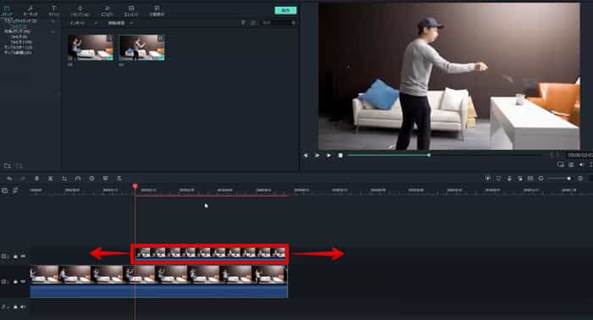
トラック1動画とトラック2動画のペン位置が同期するようにカットやドラッグで二つの動画の関係を調整しましょう。
これをしておくとマスクをかけた際にすごく自然にペンが入ったかのような動画が出来上がりますよ!
・Step4.シャープマスク
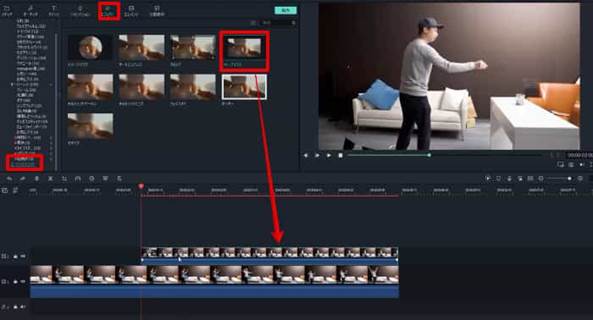
「エフェクト>ユーティリティ」の中にある「シャープマスク」をトラック2の映像にドラッグドロップ。
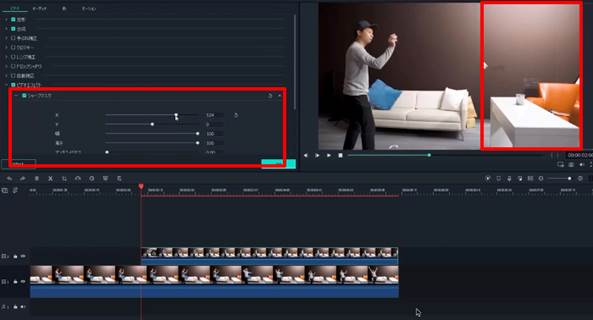
投げ手を消してペンから右側だけを切り取る形でシャープマスクのX軸とY軸を調整しましょう。
これで完成です!
3.トリックショット動画で使えば楽になる素材を紹介!|Filmstock
ここではトリックショット動画で是非使用したい素材集を、Filmora連携ストックサービスのFilmstock から3つ厳選して紹介します。
Filmstockの特徴としてFilmoraと連携でき、動画編集ソフトから直接検索・使用が可能な点が挙げられます。
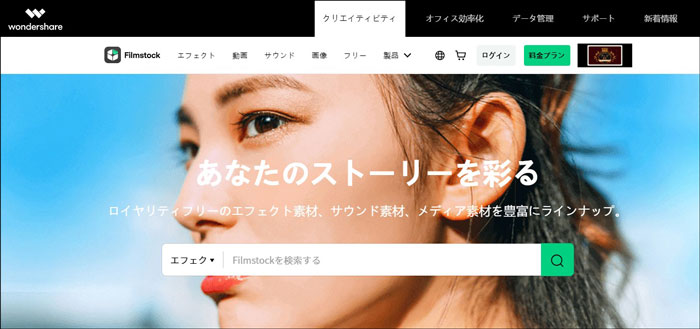
Filmora、Filmstockを連携させながら使用することで動画編集作業のボトルネックになってしまいがちな「素材調達」の時間を大幅に短くできるでしょう。
また、素材も非常に豊富であり、
2022年6月時点で
・1,200,000以上のHD+4K動画素材
・13,000種類以上のオリジナル動画エフェクト
・310,000以上の著作権フリー音楽・効果音
・980,000以上の写真
上記のように非常に素材が豊富に用意されており、ハイクオリティで使用しやすい素材が日々増え続けています。
無料のものも豊富に用意されており、実際今回紹介する3つの内、「マーシャルアーツパック」と「バブルパック」は2022年6月現在無料です。
有料のパックを購入する予定がない方も、登録だけして無料版を使用してみましょう。
3-1.マーシャルアーツパック

戦闘エフェクトを中心に53種類もの豊富なエレメント・トランジションが格納されたパックです。
マーシャルアーツパックを利用すれば「刀」「煙」「炎」などトリックショット動画において実際に使うのは難しい素材が簡単に拡張できますよ!
派手なものばかりではなく「花びら」などでトリックショット成功を華々しく演出するのもおすすめです。
3-2.Blockbuster Vol2 - 大規模エフェクト
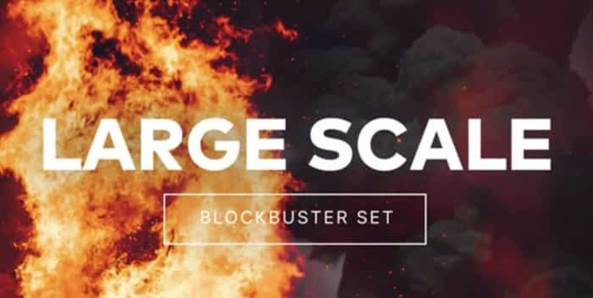
煙や炎など派手な演出ができるエレメントが15種類入ったエレメントパックです。
大規模パックというだけあって現実ではなかなか再現できない規模のリアルな爆発や炎がリアリティを持って実現できます。
トリックショット動画のアクセントにぴったりですよ。
3-3.バブルパック

バブルがモチーフのエレメントやタイトル、エフェクトが33種類も搭載されたパックです。
全体におしゃれで洗練されている印象で、ビジネスシーンでも悪目立ちせず様々な場面に使用できます。
トリックショット動画においても成功を盛り上げるシーンや、何度もトライする映像の切り替えなど、非常に使い勝手がよいでしょう。
4.まとめ:Filmoraで派手なトリックショット動画を量産しよう!
トリックショット動画に関する記事はいかがでしたか?
派手で難易度の高いトリックショット動画も今回紹介した撮影テクニックと編集方法を工夫しながら活用すれば、簡単に量産できます。
Filmoraはトリックショット動画だけでなく、様々な動画編集シーンで大活躍する「簡単さ」と「クオリティの高さ」のハイブリッドソフトです。
Filmstockと連携させればその威力は更に増します。
動画編集や撮影に無駄な時間をかけず、効率よく動画を制作することはトリックショット動画の量産に直結しますよ!







役に立ちましたか?コメントしましょう!